Suurin osa meistä on käsitellyt ei-toivottuja, esiasennettuja sovelluksia puhelimissamme, mutta onneksi on olemassa ratkaisu päästä eroon suurimmasta osasta niistä. Olipa kyseessä kopio Samsung-sovelluksesta tai operaattorin bloatware, voit poistaa suurimman osan loukkaavista sovelluksista poistamalla ne käytöstä tai poistamalla ne. Näin pääset alkuun.
Ei-toivottujen sovellusten poistaminen sovelluslaatikosta
- Aloitusruudulta pyyhkäise ylös päästäksesi sovelluksen laatikkoon.
-
Etsi esiasennettu bloatware-sovellus, josta haluat päästä eroon paina alas siinä avataksesi pikatoimintovalikon.
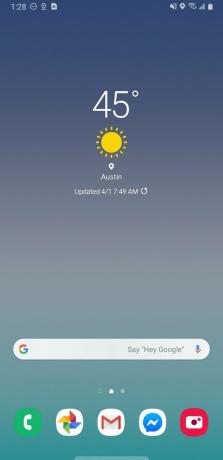
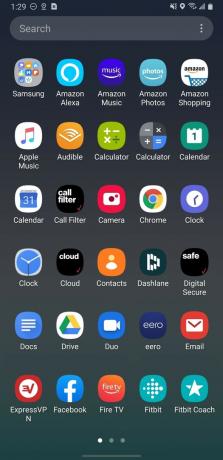 Lähde: Jeramy Johnson / Android Central
Lähde: Jeramy Johnson / Android Central - Napauta Poista asennus.
-
Lue vastuuvapauslauseke ja napauta OK.
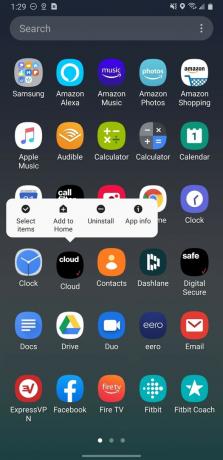
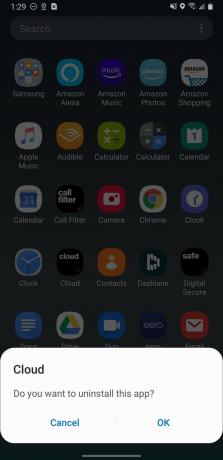 Lähde: Jeramy Johnson / Android Central
Lähde: Jeramy Johnson / Android Central
Melkein jokainen Android-puhelin sisältää esiasennetut sovellukset tai bloatware-ohjelmat OEM-valmistajalta ja operaattorilta, ja Samsung ei todellakaan ole erilainen tässä. Onneksi voit poistaa monet näistä sovelluksista heti!
Esiasennettujen sovellusten poistaminen käytöstä asetuksista
- Napauta sovelluksen laatikossa asetukset sovellus.
-
Selaa alaspäin ja napauta Sovellukset.
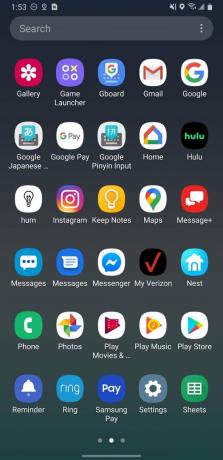
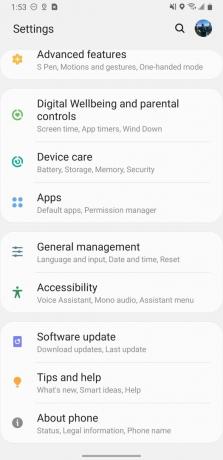 Lähde: Jeramy Johnson / Android Central
Lähde: Jeramy Johnson / Android Central - Etsi esiasennettu sovellus, jonka haluat poistaa käytöstä, ja napauta siinä (tässä aion poistaa Facebookin käytöstä).
- Napauta näytön alareunassa Poista käytöstä.
-
Lue vastuuvapauslauseke ja napauta Poista sovellus käytöstä.


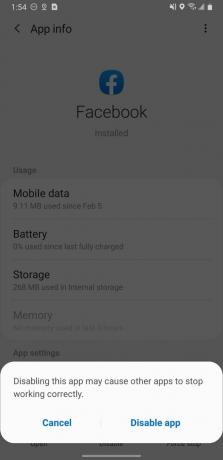 Lähde: Jeramy Johnson / Android Central
Lähde: Jeramy Johnson / Android Central
Huomaa, että ei-toivotun sovelluksen poistaminen käytöstä estää sitä näkymästä sovelluslaatikossa ja estää sitä päivittymästä Google Play -palveluiden kautta ja piirtämällä resursseja puhelimestasi. Muista, että joidenkin sovellusten poistaminen käytöstä voi vaikuttaa haitallisesti muihin sovelluksiin tai järjestelmän toimintoihin, joten lue kaikki ponnahdusikkunat, ennen kuin vahvistat, että haluat poistaa sovelluksen käytöstä.
Samsung-sovellusten poistaminen käytöstä sovelluslaatikosta
- löytö Samsung-sovelluksen, jonka haluat poistaa käytöstä, sovelluksen laatikossa.
- paina alas sovelluksessa avata pikatoimintovalikon.
- Näpäytä Poista käytöstä.
-
Lue vastuuvapauslauseke ja napauta Poista käytöstä.
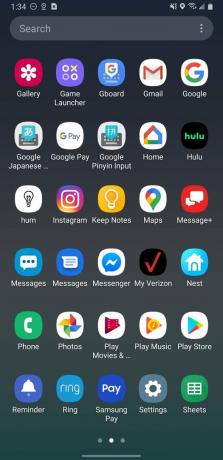
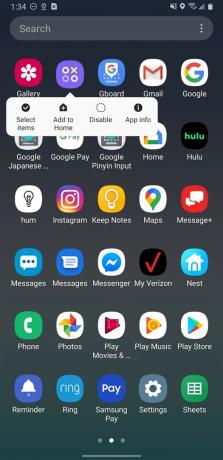
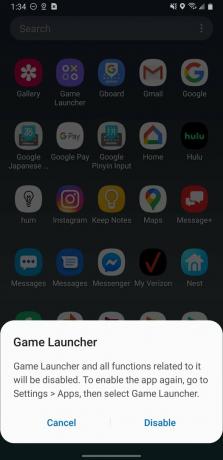 Lähde: Jeramy Johnson / Android Central
Lähde: Jeramy Johnson / Android Central
Huomaa, että kaikkia Samsung-sovelluksia ei voida poistaa tai poistaa käytöstä. OneUI-kokemukseen sisältyviä sovelluksia, kuten Viestit, Samsung Pay tai Muistutus, voidaan siirtää tai piilottaa vain alikansioihin. Silti se on parempi kuin ei mitään, jos et halua käyttää niitä.
Huippulaitteidemme valinnat
Jos olet uuden Android-puhelimen markkinoilla, et voi tehdä paljon paremmin kuin Samsungin Galaxy S20 -linja. Olen osittainen tavalliseen S20: een, koska sillä on suurin osa siitä, mikä tekee isommista vaihtoehdoista erikoisen samalla, kun pysyn hallittavana pitämällä yhdellä kädellä.
